
الحركات والإيموجي والأحرف الخاصة في Pages على Mac
يمكنك إدراج أحرف خاصة في النص، بما في ذلك الرموز الرياضية، والأحرف التي تحتوي على حركات وعلامات التشكيل الأخرى، والإيموجي، وأحرف اللغات الأجنبية، والمزيد.
إذا كنت ترغب في إضافة معادلة أو تعبير إلى المستند دون إجراء عملية حسابية، فانظر إضافة المعادلات الرياضية.
استخدم قائمة الحركات
انتقل إلى تطبيق Pages
 على Mac.
على Mac.افتح مستندًا يحتوي على نص، انقر على المكان المراد وضع الحرف فيه، ثم اضغط مطولًا على هذا المفتاح على لوحة المفاتيح لعرض قائمة الحركات.
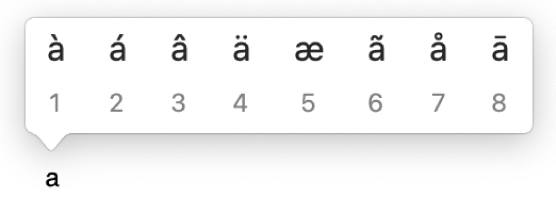
إذا لم يكن المفتاح يحتوي على أي حركات أو علامات تشكيل أخرى، فلن تظهر القائمة.
في القائمة، انقر على الحرف الذي تريد استخدامه.
يمكنك أيضًا إما الضغط على مفتاح الرقم الظاهر لعلامة أو استخدام مفاتيح الأسهم للتنقل عبر العلامات، ثم الضغط على مفتاح المسافة لتحديد علامة من العلامات.
إذا كان أحد الأحرف خاص بلغة معينة، فقد تحتاج إلى تغيير لوحة المفاتيح إلى اللغة الأخرى لرؤيته. انظر إعداد لوحة مفاتيح أو مصدر إدخال آخر للغة أخرى.
استخدم مجموعات المفاتيح
إذا كنت تكتب أحرفًا تحتوي على حركات وعلامات تشكيل أخرى (مثل á أو ö) بشكل متكرر، فقد يكون من الأسرع استخدام المفاتيح الخاملة - وهي مجموعة من المفاتيح التي تضغط عليها لإدخال حرف بعلامة تشكيل.
انتقل إلى تطبيق Pages
 على Mac.
على Mac.افتح مستندًا يحتوي على نص، انقر على المكان المراد وضع الحرف فيه، ثم اضغط على المفتاح الخامل الذي يحتوي على العلامة المراد إضافتها إلى الحرف.
اضغط على الحرف.
على سبيل المثال، لإدخال â باستخدام تخطيط لوحة المفاتيح ABC، اضغط على option-i، ثم اكتب a.
بإمكانك استخدام عارض لوحة المفاتيح لرؤية المفاتيح الخاملة في تخطيط لوحة المفاتيح لديك. على سبيل المثال، في تخطيط لوحة المفاتيح الأمريكية، يمكنك الضغط على مفتاح option أو مفتاح ⇧ أو كليهما معًا لرؤية المفاتيح الخاملة.
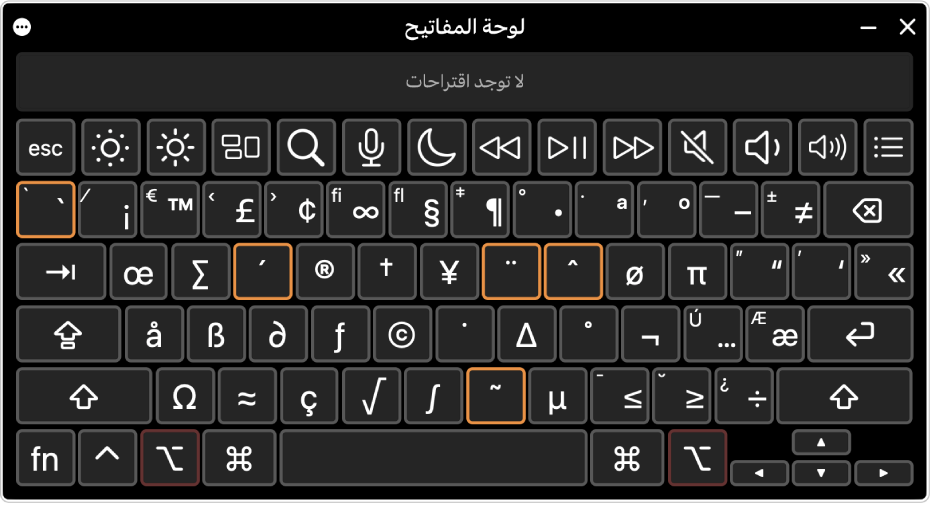
إضافة إيموجي
بإمكانك استخدام عارض الأحرف لإضافة الإيموجي والرسوم التصويرية.
انتقل إلى تطبيق Pages
 على Mac.
على Mac.افتح مستندًا يحتوي على نص، انقر حيث تريد وضع الإيموجي، ثم اختر تعديل > إيموجي والرموز (أو اضغط control-command-مفتاح المسافة).
يظهر عارض الأحرف حيث نقرت. ويمكنك سحبه إلى سطح المكتب إذا كنت ترغب في تركه مفتوحًا بينما تعمل.
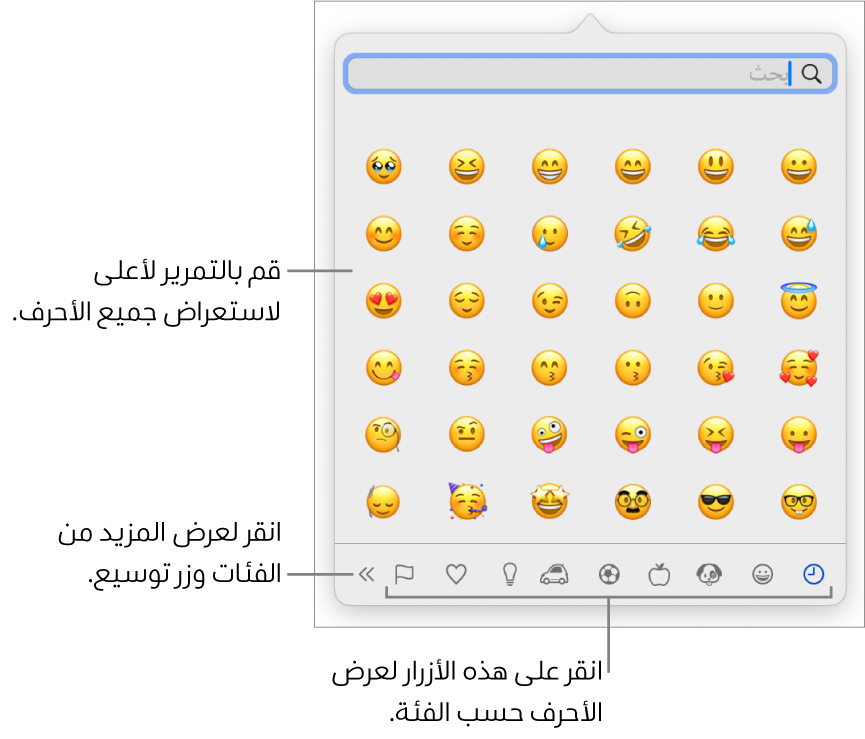
لتحديد موقع إيموجي، قم بأي مما يلي:
مرِّر لرؤية المزيد من رموز إيموجي، أو انقر على الأزرار الموجودة بالأسفل للانتقال إلى أي فئة بسرعة.
مرِّر إلى الأعلى، ثم اكتب في حقل البحث الموجود في الجزء العلوي (على سبيل المثال، اكتب "زهرة" لإظهار رموز إيموجي المتوفرة التي تمثل الزهور).
لرؤية أشكال مختلفة من رموز إيموجي، مثل درجات لون البشرة المختلفة، انقر مطولًا على الإيموجي في العارض.
انقر على الإيموجي لإدراجه في النص.
لمزيد من المعلومات حول استخدام عارض الأحرف، انظر استخدام إيموجي والرموز على Mac.
إضافة أحرف ورموز خاصة
بإمكانك استخدام عارض الأحرف الكامل لإضافة رموز الرياضيات، ونصوص اللغة، وجداول الرموز البرمجية، وأنماط برايل، والمزيد.
انتقل إلى تطبيق Pages
 على Mac.
على Mac.افتح مستندًا يحتوي على نص، انقر حيث تريد وضع الحرف، ثم اختر تعديل > إيموجي والرموز (أو اضغط على control-command-مفتاح المسافة).
اسحب عارض الأحرف إلى سطح المكتب، ثم انقر على
 .
.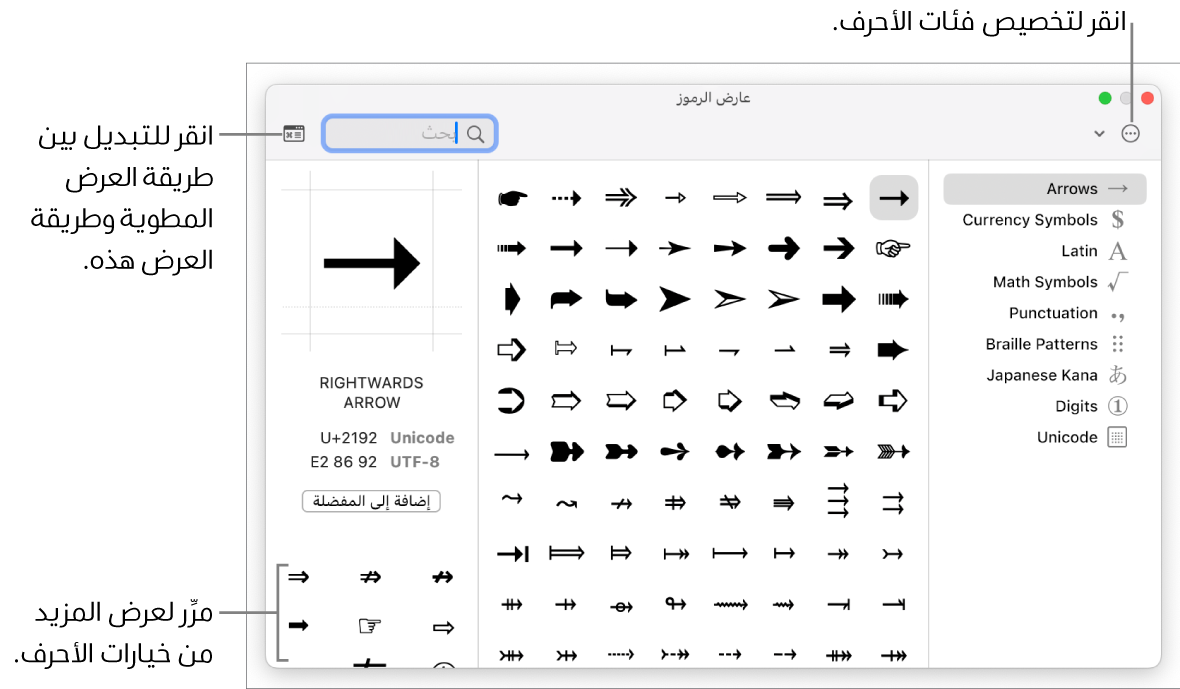
لتحديد موقع حرف، قم بأي مما يلي:
مرِّر لرؤية المزيد من الأحرف، أو انقر على الأزرار الموجودة على اليمين للانتقال إلى أي فئة بسرعة.
ملاحظة: لعرض المزيد من خيارات الأحرف وتخصيص الفئات على اليمين، انقر على
 ، ثم تخصيص القائمة لتحديد الفئات أو إلغاء تحديدها.
، ثم تخصيص القائمة لتحديد الفئات أو إلغاء تحديدها.مرِّر إلى الأعلى، ثم اكتب في حقل البحث الموجود في الجزء العلوي (على سبيل المثال، اكتب "الكسور" لرؤية الكسور المتوفرة، أو اكتب اسم أو رمز Unicode).
لرؤية الأحرف ذات الصلة أو أنواع الخط المختلفة للرمز المحدد، انقر على أي حرف خاص، ثم مرِّر خلال القائمة الموجودة في الزاوية اليسرى.
انقر مرتين على أي حرف لإدراجه في النص.
يفتح عارض الأحرف دائمًا على الحالة التي أغلق عليها في آخر مرة. انقر على ![]() في الزاوية العلوية اليسرى لإغلاق العرض الموسع.
في الزاوية العلوية اليسرى لإغلاق العرض الموسع.